Advertentie
Veel hulpprogramma's van derden voor macOS beweren u een snelle en gemakkelijke manier te bieden om verschillende onderhoudstaken uit te voeren. Deze omvatten schijfruimte vrijmaken door caches, logboeken en andere onnodige bestanden te verwijderen. Ze zouden ook overblijfselen van niet-geïnstalleerde apps verwijderen, opstartproblemen verhelpen, schijfproblemen oplossen en meer.
Hoewel onderhoudsapps nuttig zijn, kunnen ze ook bij onzorgvuldig gebruik schadelijk zijn voor je Mac. Je moet sceptisch en voorzichtig zijn wanneer je hiermee omgaat. We laten u zien met welke factoren u rekening moet houden voordat u ze in overweging neemt.
1. Vrije schijfruimte is geen remedie
macOS vereist een bepaalde hoeveelheid ademruimte voor tijdelijke bestanden, virtueel geheugen, toepassingsondersteunende gegevens en meer. Wanneer uw schijf bijna vol raakt, kunnen uw systeemprestaties sterk verslechteren. Je zult ook symptomen opmerken zoals vastlopen van applicaties, crashes en zelfs kernelpanieken.
Een goede vuistregel is om vrije ruimte te houden van ten minste 10-15 procent van uw opstartschijf of twee keer de hoeveelheid RAM die is geïnstalleerd; welke groter is. Om uw resterende schijfruimte te controleren, opent u Apple-menu> Over deze Mac en klik opslagruimte. U ziet een overzicht van uw ruimte die wordt gebruikt door verschillende soorten bestanden.
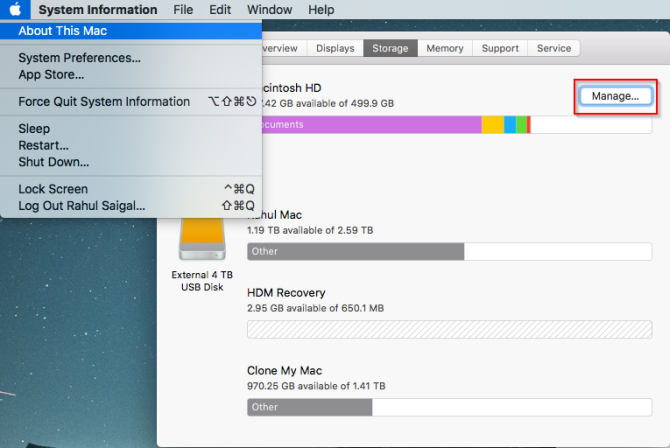
Veel mensen zullen op zoek zijn naar een hulpprogramma-opschoningsapp om schijfruimte vrij te maken. Maar dit is de verkeerde aanpak. Wanneer de schijfruimte kritiek wordt, is het waar dat u wat ruimte kunt winnen met een grondige opschoning. Maar deze winst is tijdelijk omdat systeemprocessen en apps die bestanden opnieuw maken.
Gebruik in plaats van deze hulpmiddelen te vertrouwen Optimaliseer opslag hulpprogramma ingebouwd in macOS en onze tips om schijfruimte vrij te maken.
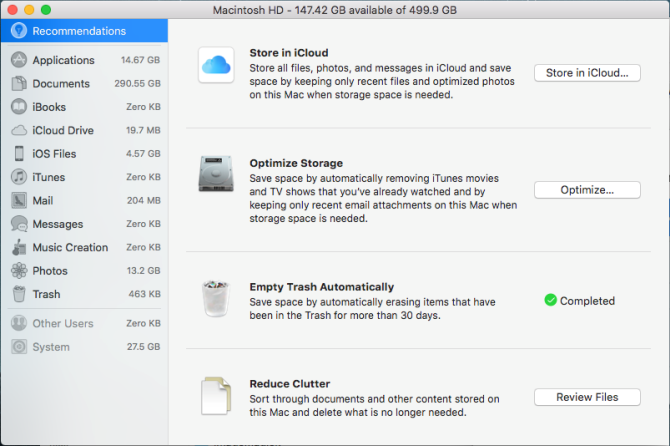
Zodra uw vrije schijfruimte een bepaalde drempel overschrijdt, is er geen directe correlatie tussen ongebruikte ruimte en prestaties. Met een schijf van 2 TB is er bijvoorbeeld geen merkbaar prestatieverschil, of u nu 500 GB of 750 GB bezet heeft.
Het heeft geen zin een schoonmaakprogramma te gebruiken en u zult helemaal geen prestatieverbetering opmerken. Problemen met uw Mac vereisen een andere techniek en aanpak voor probleemoplossing.
2. Pas op voor nutteloze functies
Alle schoonmaakprogramma's gebruiken zorgvuldig ontworpen marketingtactieken om u hun betaalde apps te verkopen. Ze laten de app geweldig lijken met een indrukwekkende reeks functies die je aantrekken. Maar u moet een app niet beoordelen op basis van deze kenmerken. Sommige functies zijn nutteloos en hebben helemaal geen voordeel.
Geheugenreiniger
Dit is de meest frustrerende en hardnekkige mythe over hoe geheugen werkt: geheugenreinigers zijn totaal zinloos. De ontwikkelaars profiteren van onervaren gebruikers en doen valse beloftes over het verbeteren van de geheugenprestaties. De waarheid is heel anders: macOS weet hoe het RAM moet beheren en uw vaak gebruikte gegevens moet worden opgeslagen voor snellere toegang.
Zelfs als uw RAM-geheugen vol is, weet het besturingssysteem wanneer de gegevens in de cache moeten worden weggegooid of opgeslagen voor een andere toepassing. Houd apps in de gaten die geheugen lekken en als u een dip in de prestaties opmerkt, sluit u die app af of start u uw Mac opnieuw op.
Defragmentatie
Fragmentatie is geen probleem op macOS. De HFS + en APFS-bestandssystemen die Macs gebruiken, defragmenteren automatisch bestanden met behulp van twee processen genaamd Hot File Adaptive Clustering en on-the-fly-defragmentatie.
Deze twee mechanismen voorkomen dat gegevens gefragmenteerd raken. Merk op dat dit alleen van toepassing is op oudere Macs met een HDD. Nieuwere Macs gebruiken SSD's en hoeven dus niet te worden gedefragmenteerd.
Taalbestanden verwijderen
Mac-apps worden geleverd met bestanden voor elke taal die ze ondersteunen. Taalbestanden leven in de inhoud van het pakket van applicaties en eindigen met de LPROJ uitbreiding. De meeste schonere hulpprogramma's raden u aan taalbestanden te verwijderen om een paar gigabytes te krijgen.

Maar vergeet niet dat de hoeveelheid ruimte die u verdient niet groot genoeg is voor de risico's. Je kunt niet voorspellen welke apps crashen, bevriezen of werken helemaal niet meer 6 eenvoudige stappen om Mac-apps te repareren die vastlopen of vastlopenAls je te maken hebt met Mac-apps die crashen, moet je weten hoe je deze problemen kunt oplossen. Hier de stappen die moeten worden genomen om problematische Mac-apps op te lossen. Lees verder .
3. Laat u niet misleiden door overbodige functies
macOS heeft een fantastische set ingebouwde hulpmiddelen. Daarom repliceren de hulpprogramma's voor onderhoud grotendeels functies die al op uw Mac zijn opgenomen. Ik zal u enkele voorbeelden geven.
Opstartoptimalisatie
Aanmelditems zijn apps en services die automatisch worden gestart wanneer u uw Mac opstart. Hoe meer apps je tegelijkertijd hebt, hoe hoger je RAM-gebruik en CPU-belasting. Elk onderhoudsprogramma heeft een functie waarmee u opstartitems kunt uitschakelen. Maar je hebt geen speciale app nodig om dit te doen.
Ga naar Systeemvoorkeuren> Gebruikers en groepen. Selecteer uw account in de lijst aan de linkerkant en klik op Login-items knop. Scan hier de lijst en klik min om alles te verwijderen dat u niet wilt uitvoeren bij het opstarten.
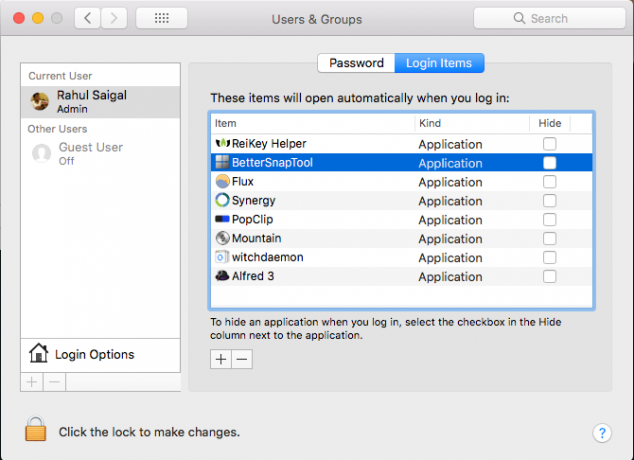
Browser- en app-caches wissen
Schonere hulpprogramma's bieden aan om de cache van uw browser en andere apps te scrubben. Elke hulpprogramma-app heeft deze functie en raadt u aan deze te gebruiken om uw Mac regelmatig schoon te maken.
U kunt echter wel wis oude gegevens rechtstreeks vanuit uw browser zelf Hoe u handmatig en automatisch uw browsergeschiedenis wistDe websites die u bezoekt, laten sporen achter op uw computer. We tonen u hoe u uw browsegeschiedenis kunt verwijderen in Firefox, Chrome, Edge en Internet Explorer. Lees verder . Veel apps hebben ook ingebouwde opties om de cache te wissen wanneer deze niet correct functioneert.
Verwijder grote en oude bestanden
Hoewel dit een handige en handige functie is in een hulpprogramma-app, kun je met macOS eenvoudig slimme mappen instellen met een eigenschap of een reeks eigenschappen.
druk op Cmd + F in Finder om de zoekbalk te openen. Klik dan op Soort filter en selecteer Bestandsgrootte of Datum gecreeërd uit de attributenlijst. Voer de grootte van het bestand in de derde ruimte in, in MB of GB.
Hiermee kunt u gemakkelijk grote of superoude bestanden vinden, zodat u ze kunt verwijderen.
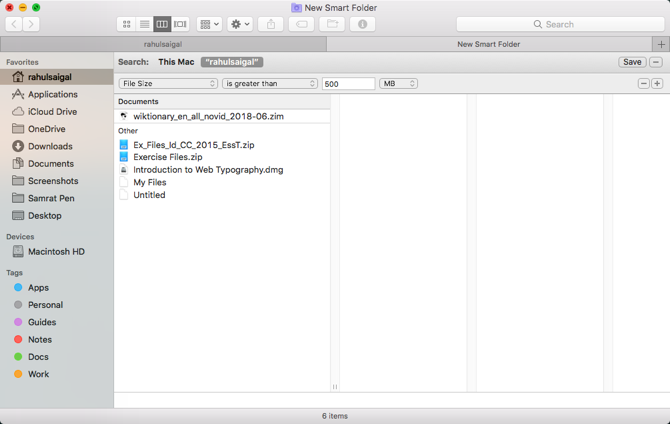
4. Maak Cache en logbestanden niet onnodig schoon
Het is normaal dat macOS schijfruimte gebruikt voor dagelijkse bewerkingen. Uw browser downloadt nieuwe gegevens, apps maken in de cache opgeslagen inhoud voor optimale prestaties en logbestanden leggen informatie vast om u te helpen problemen op te lossen wanneer deze zich voordoen. Met alle hulpprogramma's kunt u cache, logboeken en onnodige bestanden opschonen.
De hulpprogramma-ontwikkelaars willen dat u gelooft dat dit alles niets anders is dan rommel en u moet ze regelmatig verwijderen. Als u het cachegeheugen en de logboekbestanden wist, wordt uw Mac echter vaak langzamer dan normaal. Maar afgezien van de prestatieproblemen, verliest u essentiële informatie:
- Een corrupte cache kan vreemde effecten in een app veroorzaken. Hoewel macOS de beschadigde cache kan verwijderen, werkt dit soms niet. Als u een app heeft die vaak vastloopt of crasht, verwijdert het opschonen van de cache de informatie die nodig is voor het oplossen van problemen. De hulpprogramma-app probeert het onderliggende probleem niet aan te pakken.
- Als uw Mac bepaalde problemen ondervindt, kunnen logbestanden van groot nut zijn. Helaas zien hulpprogramma-apps ze als rommel. Dit kan uw vermogen om problemen te diagnosticeren belemmeren. Als u geen logbestanden kunt lezen, kunt u het bestand ter ondersteuning naar een ontwikkelaar sturen.
5. Onderhoudstaken hebben een menselijke aanraking nodig
Elke utility cleaner-app heeft standaard talloze opties geselecteerd. De meeste mensen gaan ervan uit dat de app de juiste actie onderneemt en al uw Mac-problemen oplost. Je moet echter geen enkele app blindelings vertrouwen. Als je een beginnende gebruiker bent, begin je met het uitschakelen van alle automatische opties en schakel je vervolgens selectief de functies in die je nodig hebt.
Stel jezelf deze vragen als je twijfelt:
- Wordt deze app automatisch gestart bij het opstarten?
- Heeft het instellingen waarmee u automatisch onderhoud kunt plannen?
- Hoe diep is de scan?
- Kan ik de items bekijken voordat ik ze verwijder?
- Kunt u items uitsluiten van scanresultaten?
CleanMyMac doet veel verschillende taken. De interface biedt u een compleet pakket opruimtools.
Het is de moeite waard om de tijd te nemen om door CleanMyMac te gaan Helpen zodat u begrijpt wat elke optie doet. Voor beginners, de Smart Scan aanbevelingen zijn buitensporig. Kies in plaats daarvan Deselecteer alles en liever één categorie tegelijk scannen.
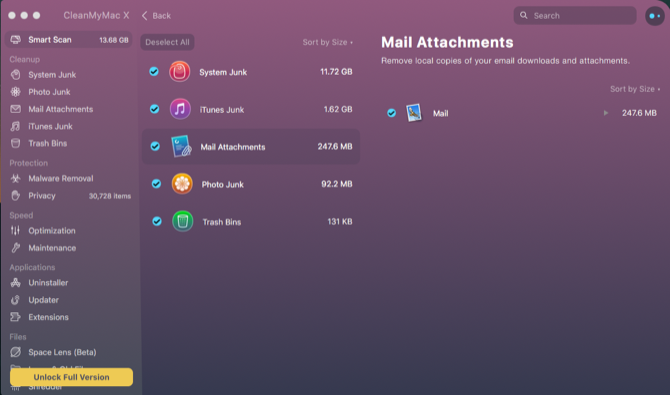
OnyX is een gratis hulpprogramma-app die al sinds het begin van OS X beschikbaar is. De interface heeft vier panelen: Onderhoud, Gereedschap, Bestandenen Parameters. Elke optie is onderverdeeld in meerdere weergaven.
Omdat OnyX veel opties heeft, maakt het de app enigszins moeilijk voor nieuwkomers. Hulp bestaat ook niet en heeft een paar vervelende eigenaardigheden.
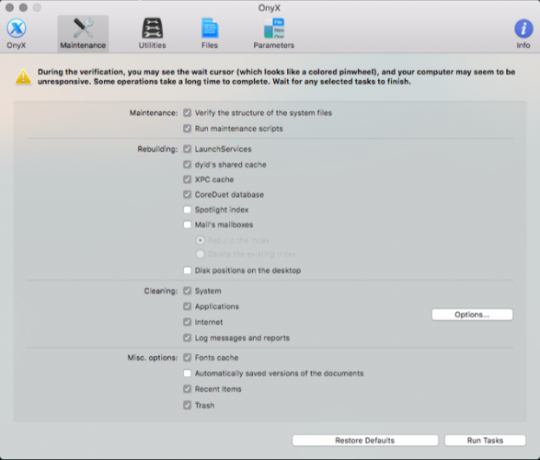
6. Onderzoek de reputatie van de app
Niet alle apps voor het opschonen van hulpprogramma's hebben een goede reputatie. Er zijn enkele apps die niet alleen uw Mac kunnen beschadigen, maar ook uw browsegegevens kunnen stelen, zoals de Malwarebytes Blog rapporten. Je hebt misschien gehoord van twee van dergelijke hulpprogramma's: MacKeeper en Advanced Mac Cleaner. Beide tools maken gebruik van uitgebreide en agressieve marketing om je te laten denken dat je Mac veel problemen heeft.
Na het uitvoeren van een scan, zal de app een alarmerend aantal problemen op uw Mac markeren. Deze tools geven geen goede indruk, omdat het eerste scherm dat u ziet is ontworpen om u bang te maken om te betalen. We hebben inderdaad gekeken waarom je ver weg moet blijven van MacKeeper 4 redenen waarom u MacKeeper echt moet dumpenMacKeeper is een populaire tool die je Mac sneller en veiliger zou moeten maken - maar in werkelijkheid is het onzeker en waardeloos. Dit is waarom je MacKeeper niet nodig hebt. Lees verder .
Als u niet zeker bent over een app, zoek ernaar op Google en kijk wat mensen erover zeggen. U kunt ook bladeren op de Mac-forums en andere gebruikers vragen over de app.
Vertrouw de beoordelingen op de website van de app echter niet. Ze worden vaak gesponsord, omdat ze mensen geld betalen in ruil voor een goede beoordeling. Ze kunnen ook ronduit nep zijn.
7. Prijzen en langetermijnvoordelen
De meeste Mac-schonere apps zijn vrij duur. CleanMyMac biedt bijvoorbeeld een abonnement van een jaar voor $ 35. Als je niet van abonnementen houdt, moet je $ 90 betalen als eenmalige aankoop. Stel jezelf deze vragen om erachter te komen of je dergelijke apps nodig hebt:
- Behoudt u een gezonde hoeveelheid vrije schijfruimte?
- Ben je een enthousiaste Mac-gebruiker?
- Ben je bereid om de kracht en zwakte van macOS te leren en accepteren?
- Hoeveel ga je de app gebruiken?
Als je een beginnende gebruiker bent, kunnen dit soort apps je helpen te begrijpen hoe macOS werkt en ook je tijd besparen. Maar na een paar maanden is de kans groot dat u de app niet vaak gaat gebruiken.
Wees verdacht van Mac Cleaner-apps
Net als elke andere machine kan en zal je Mac van tijd tot tijd problemen hebben. Apple biedt tal van systeemhulpprogramma's voor beveiliging, anti-diefstal, back-ups en diagnostiek. Een veel voorkomend aspect in alle hulpprogramma-schonere apps is dat ze je in één stap helpen om je Mac-problemen op te lossen.
Maar u moet niet vergeten dat deze tools niet alle mogelijke Mac-problemen oplossen. Ze voegen gemak toe, maar je moet elk jaar een premium prijs betalen om weinig voordelen te krijgen. Waarom zou u in plaats daarvan niet meer leren over uw Mac en deze gebruiken gratis tools wanneer uw Mac niet correct werkt De 8 beste gratis Mac-tools voor het detecteren en oplossen van veelvoorkomende macOS-problemenElke Mac-gebruiker moet deze 8 tools bij de hand houden om eventuele problemen op te lossen, zoals malware, hardwareproblemen en meer. Lees verder ?
Rahul is een Staff Writer bij MakeUseOf. Hij heeft een Masters in Optometry Degree van Bharati Vidyapeeth College, Pune. Ik heb een leerervaring van 2 jaar. Ik heb ook meer dan 4 jaar met andere online publicaties gewerkt voordat ik hier kwam werken. Ik geniet van het schrijven over technologie voor lezers die het niet goed begrijpen. Je kunt me volgen op Twitter.

